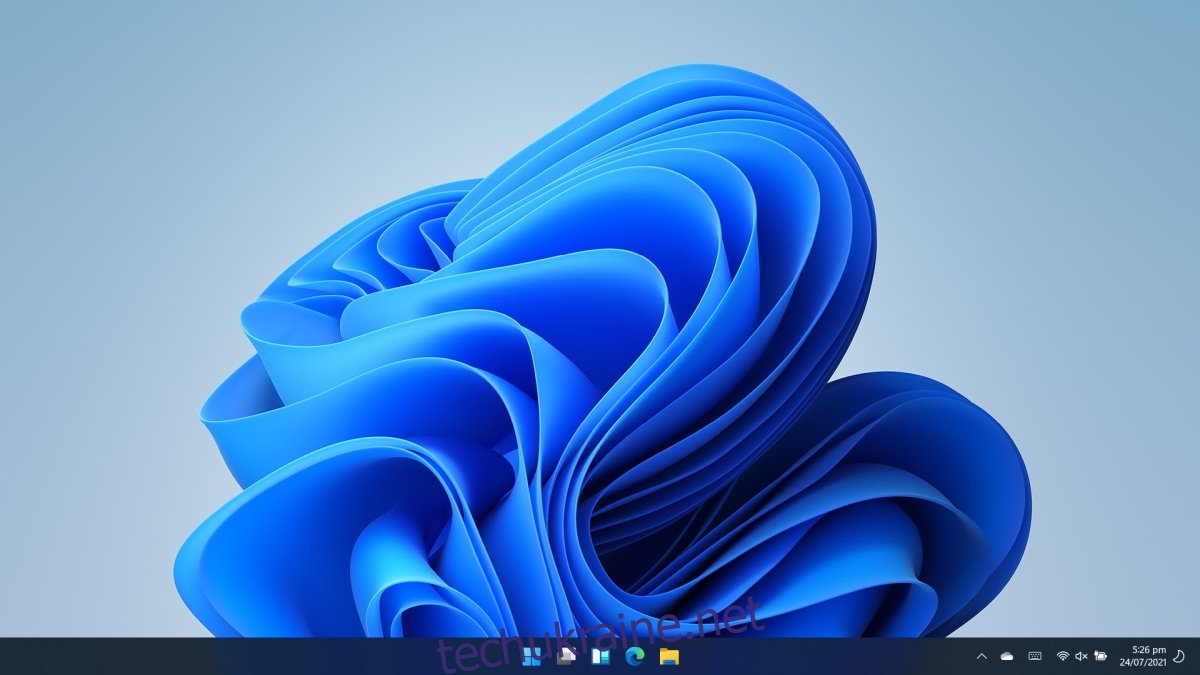Офіційно анонсовано Windows 11, перераховані мінімальні системні вимоги, а також доступні збірки попереднього перегляду для тих, хто хоче спробувати ОС.
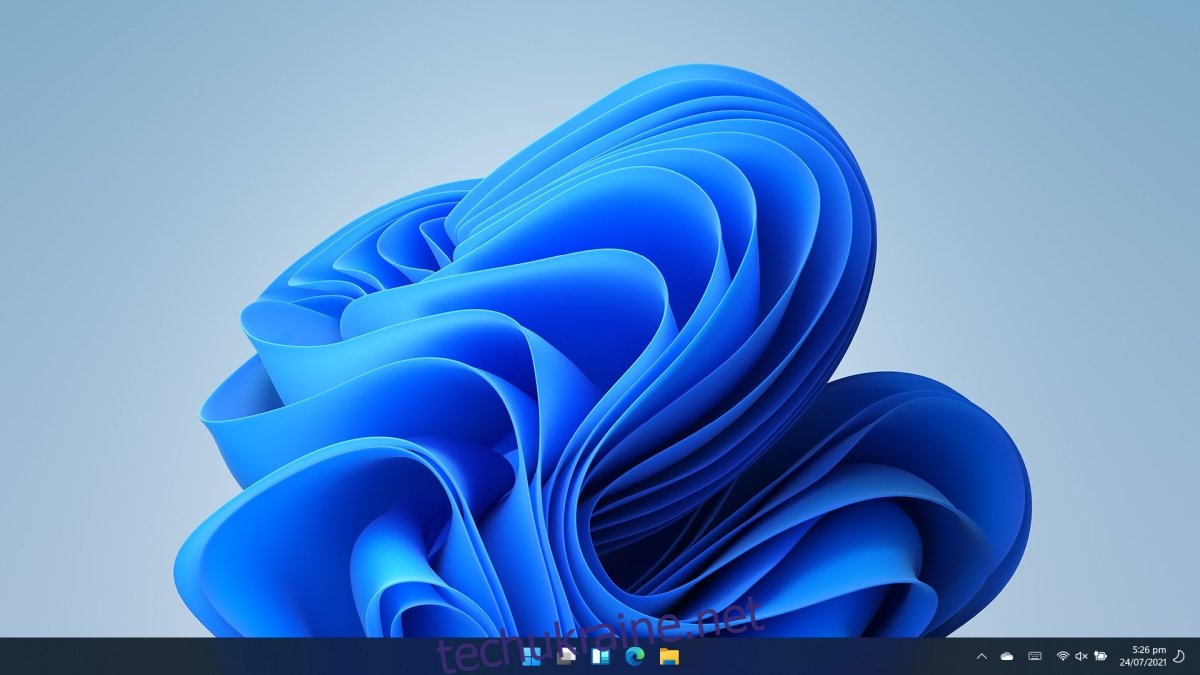
Завантажте бета-версію Windows 11
Windows 11 доступна для всіх, хто хоче випробувати ОС до того, як вона буде офіційно опублікована. Якщо у вас є система, яка відповідає мінімальним вимогам до ОС, ви можете встановити Windows 11.
Щоб завантажити бета-версію Windows 11, вам потрібно;
Ми не рекомендуємо встановлювати Windows 11 у систему, якою ви користуєтеся щодня. Windows 11 не готова до загального випуску, тому можуть виникнути проблеми.
Приєднуйтесь до програми Windows Insider
Windows 11 доступна через програму Windows Insider. Вам потрібно приєднатися до нього за допомогою облікового запису Microsoft, того самого, який ви використовуєте в системі Windows 10, яку ви оновите до Windows 11.
Відвідайте Сторінка програми Windows Insider.
Натисніть Увійти та увійдіть за допомогою свого облікового запису Microsoft.
Приєднуйтесь до інсайдерської програми.
Завантажте Windows 11
Тепер ви готові до встановлення Windows 11. Він завантажиться через Windows Update.
У вашій системі Windows 10;
перейдіть у програму Налаштування.
Перейдіть до Оновлення та Безпека.
Виберіть вкладку Windows Insider Program.
Натисніть Почати.
Натисніть Зв’язати обліковий запис і виберіть обліковий запис Microsoft, який ви використовували для програми Windows Insider.
Виберіть або канал розробника, або бета-канал (зрештою збірки розробників будуть доступні для бета-каналу).
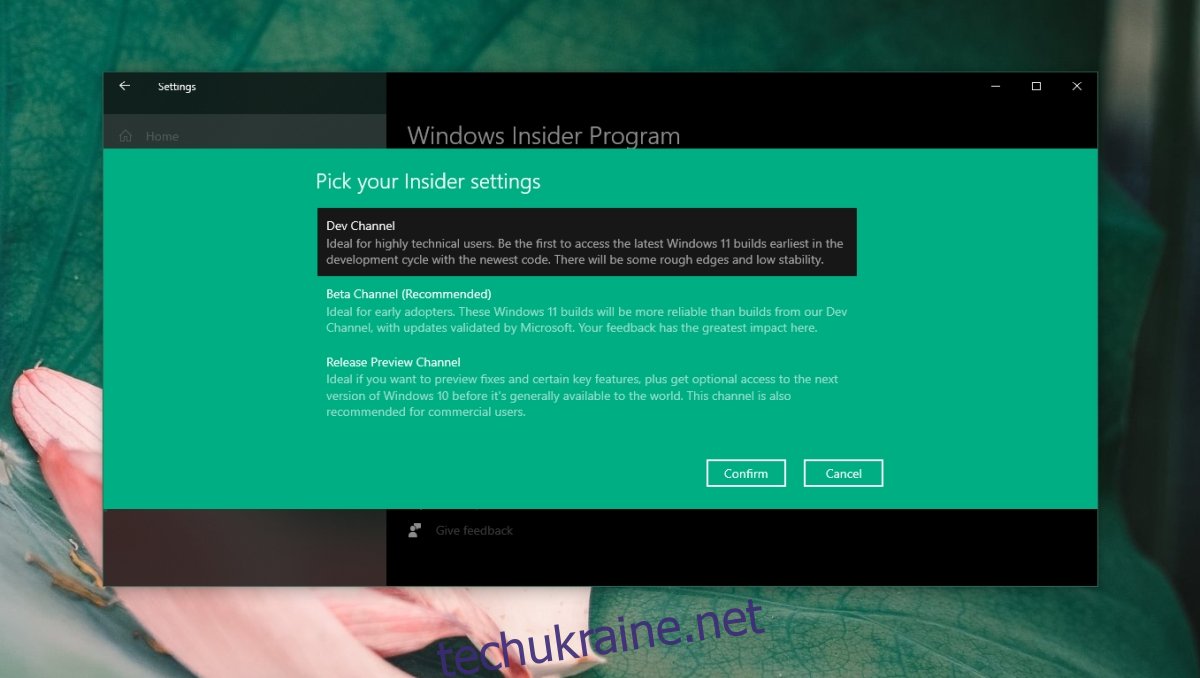
Перейдіть на вкладку Windows Update.
Натисніть Перевірити наявність оновлень.
Оновлення Windows почне завантажувати Windows 11.
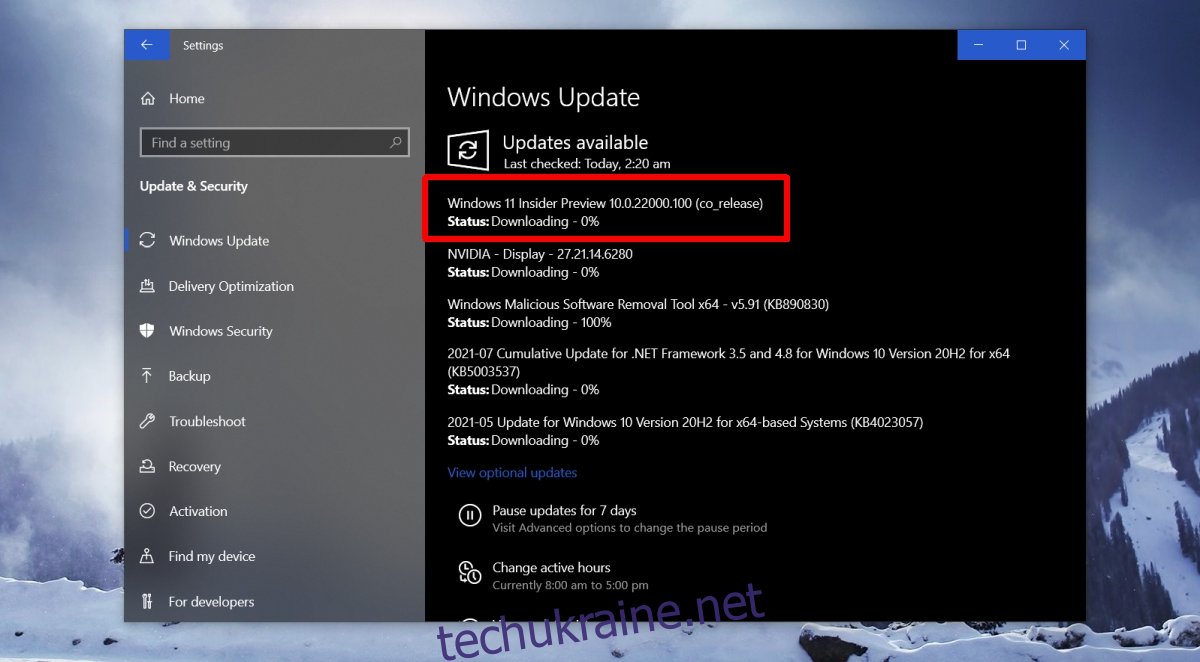
Встановіть Windows 11
Після завантаження Windows 11 вона автоматично встановиться. Перезавантажте систему, коли вона запропонує вам це зробити.
Якщо ви використовуєте систему з жорстким диском замість SSD, інсталяція може зайняти більше часу. Це також залежить від конфігурації обладнання вашої системи. Головне – дочекатися завершення установки і не переривати її.
Якщо ви встановлюєте його на запасну систему, рекомендуємо скинути Windows 10 перед оновленням до Windows 11.
Висновок
Windows 11 нестабільна, але й не придатна для використання. Ми б не рекомендували переходити на нього для тривалого використання. Ви продовжуватимете отримувати оновлення для нього з часом, і ці оновлення можуть щось зламати та призвести до втрати даних. Ви можете перевірити наявність оновлень на вкладці Windows Update. Згодом термін дії збірки закінчиться, тому вам потрібно постійно оновлювати її. Щоб позбутися Windows 11, вам потрібно буде знову інсталювати Windows 10.